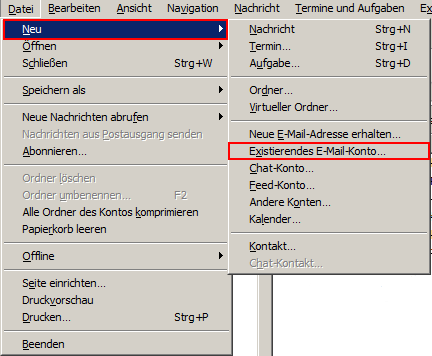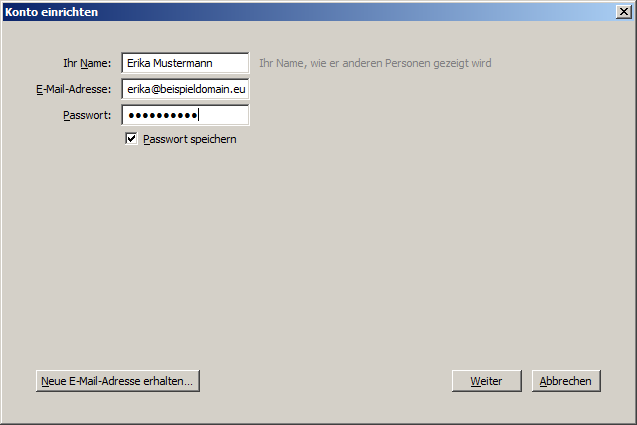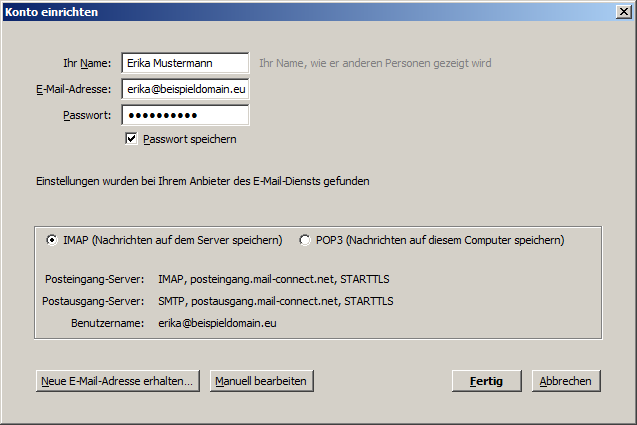E-Mail Client-Programm einrichten/Thunderbird
Konfigurations-Anleitung für E-Mail Client "Thunderbird"
In dieser Anleitung zeigen wir Ihnen wie sie ![]() Mozilla Thunderbird für Ihr Mail-Connect Konto einrichten.
Mozilla Thunderbird für Ihr Mail-Connect Konto einrichten.
Schritt 1 - Existierendes E-Mail Konto hinzufügen
Nachdem Start von Thunderbird - Klicken Sie Links oben auf Datei/Neu/Existierendes E-Mail
Schritt 2 - Konto einrichten
Tragen Sie Ihren Namen und Ihre Mail-Connect Zugangsdaten ein und klicken Sie anschliessend auf Weiter
Schritt 3 - Suchen und Finden der all-connect Mail-Server Einstellungen
Thunderbird konfiguriert alle übrigen Einstellungen für Sie automatisch.
Konfiguration durch all-connect
Machen Sie es sich einfach! Lassen Sie Ihre individuellen Postfächer jetzt einfach von uns direkt einrichten und konfigurieren.
Wir bieten Ihnen als Systemhaus die gesamte Bandbreite von IT Dienstleistungen an: Wir beraten Sie, welcher Kontotyp auf welchem Gerät (z.B. Office PC, Laptop, Handy/iPhone, PIM, Home-Office) für Sie und Ihre Umgebung geeignet ist und wir nehmen alle notwendigen Konfigurationen am Client und Einstellungen am Server für Sie vor.
Dieser Service geht blitzschnell und normalerweise per LIVE! Support interaktiv über das Internet. Fragen Sie uns und wenden Sie sich für Ihr Angebot an unser Service Team!